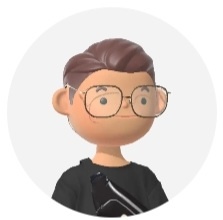| 일 | 월 | 화 | 수 | 목 | 금 | 토 |
|---|---|---|---|---|---|---|
| 1 | 2 | 3 | 4 | 5 | ||
| 6 | 7 | 8 | 9 | 10 | 11 | 12 |
| 13 | 14 | 15 | 16 | 17 | 18 | 19 |
| 20 | 21 | 22 | 23 | 24 | 25 | 26 |
| 27 | 28 | 29 | 30 | 31 |
- 열심히
- 파이썬
- 기초통계
- 꾸준히
- selenium
- 자료구조
- yolo
- 주간보고
- 딥러닝
- JavaScript
- 리뷰
- python
- 부트캠프
- leetcode
- Codestates
- 코딩테스트
- 독서
- Ai
- MYSQL
- 매일매일
- 재미져
- bootcamp
- 빅데이터
- 노마드코더
- 선형회귀
- 코드스테이츠
- SQL
- pandas
- 2021
- 성실히
- Today
- Total
코딩일기
인공지능 모델 훈련 완료 시, 자동 알람 & 노션 메세지 발송 설정(feat. shell, auto message) 본문
안녕하세요 다제입니다.
오늘은 인공지능 모델 훈련이 끝났는지 매번 확인하러 들어가는 것이 귀찮기에 슬랙으로 알람이 오도록 설정하였습니다.
여러분들도 아시면 좋을 것 같아서, 한땀한땀 이미지를 캡쳐하여 준비했습니다.
여기 나온 그대로 따라만 하시면 되도록 자세하게 기재하였습니다.
바로 시작하겠습니다.
먼저, 알람을 받을 새로운 slack workspace가 필요합니다.
해당 링크로 들어가시면 아래와 같은 그림처럼 화면이 바뀌게 됩니다.
1. Create an app에서 From scratch를 클릭합니다.

2. Name app & choose workspace에서 Sign into a different workspace를 클릭합니다.

3. 회사 계정 또는 자신의 슬랙과 연동된 google 계정으로 로그인을 합니다.
저는 미리 만들어 놓았기 때문에 Model Training Notis라는게 보이는 걸 확인하실 수 있습니다.

4. 다른 웨크스페이스 만들기를 클릭하고, 그 아래 그림처럼 워크스페이스 생성을 클릭하고 워크스페이스를 만듭니다.
새로운 워크스페이스를 만들 때 개인정보가 보이기 때문에 자세히 첨부하지 않았습니다. 워크스페이스 이름을 입력하고, 진행하고 있는 일을 입력하기만 하면 됩니다.


5. 다시 해당 링크로 와서 보면 pick a workspace에 우리가 만들 새로운 워크스페이스가 보이게 됩니다. 이를 클릭하고 app name을 입력하고 create app을 누르면 됩니다.

6. 아래와 같이 Building Apps for Slack이라는 창이 보이게 되는데, 여기에서 Incoming Webhooks을 클릭합니다.

7. Activate Incoming Webhooks을 클릭하면 8번 그림처럼 화면이 변경됩니다.

8. 하단에 보이는 Add New Webhook to Workspace를 클릭하고, 아까 만든 workspace를 입력하면, url 주소가 하나 나오게 됩니다. 이를 잘 복사해 두시면 됩니다. 이제 shell script를 작성하면 됩니다.

9. 작동하실 폴더 위치로 이동하시어 아래와 같이 입력하여 줍니다. notis.sh이라고 만들고, 아래 코드를 복사하여 붙여넣어줍니다.
#!/bin/sh
json="{\"text\": \"완료되었습니다. \"}"
echo "json : " $json
webhook="아까 복사해둔 url"
curl -X POST -H 'Content-type: application/json' --data "$json" $webhook
10. 그리고 터미널에 가서 zsh notis.sh이라고 입력하면 슬랙이 오는 것을 볼 수 있습니다.
이대로 진행하시면 됩니다. 참고로 해당 이미지들은 모두 직접 제작한 이미지 입니다.
감사합니다.